Koupil jsem nové WiFi multifunkční zařízení Canon Pixma MP495, které jsem potřeboval zapojit do své domácí sítě. Nejdříve bylo nutné nastavit zařízení, aby se připojilo k mému routeru. Udělal jsem to pomocí Windows 7 a CD, které bylo přiložené k zařízení. Připojil jsem zařízení přes USB kabel, zvolil jsem uživatelskou instalaci a nainstaloval pouze ovladače. Pak jsem zvolil, že se jedná o síťovou tiskárnu a nastavil zabezpečení WPA2. Vše bylo během 5 minut hotové.
Pak jsem na internetu našel návod, jak se dostat k nastavení zařízení bez instalačního CD. Je ale nutné nakonfigurovat svůj WiFi router tak, aby používal speciální údaje. Zařízení se tak připojí k této síti a je možné ji nastavit přes webové rozhraní.
SSID: BJNPSETUP
IP ADDRESS: Automatic
Ubuntu 11.10 rozezná zařízení, když je připojené přes USB (je součástí balení). Ale tisk a skenování přes WiFi není možné. Je nutné stáhnout ovladače ze stránek výrobce (http://software.canon-europe.com/products/0010885.asp). Zvolte ovladače pro Linux (v češtině). Jeden je pro tiskárnu (verze 3.40), druhý pro skener (verze 1.60). Oba stačí stáhnout a rozbalit. V případě tiskárny se instalátor v terminálu zeptá na nový název pro tiskárnu a metodu připojení.
Factory reset
Resetování tiskárny do továrního nastavení se provádí tak, že postupně mačkáte tlačítko Tools (obrázek šroubováku a kleští) tak dlouho, dokud se na displeji nezobrazí písmeno malé t. Potom stiskněte tlačítko BLACK nebo COLOR.
Ubuntu 13.04
V Ubuntu 13.04 jsou už ovladače na tuto tiskárnu dostupné přes průvodce přidání tiskárny. Problém je ale s tiskem v odstínech šedi, protože tiskárna standardně tiskne barevně. Pokud chcete tisknout v odstínech šedi, musíte jít do nastavení tiskárny a zvolit Nastavení tiskárny -> Color Model -> Grayscale (nebo pro barevný tisk RGB model).
Tiskárna
cd cnijfilter-mp495series-3.40-1-deb
sudo ./install.sh
#=========================================================#
# Register Printer
#=========================================================#
Next, register the printer to the computer.
Connect the printer, and then turn on the power.
To use the printer on the network, connect the printer to the network.
When the printer is ready, press the Enter key.
> MP495
#=========================================================#
# Connection Method
#=========================================================#
1) USB
2) Network
Select the connection method.[1]2
Searching for printers...
#=========================================================#
# Select Printer
#=========================================================#
Select the printer.
If the printer you want to use is not listed, select Update [0] to search again.
To cancel the process, enter [Q].
-----------------------------------------------------------
0) Update
-----------------------------------------------------------
Target printers detected (MAC address IP address)
1) Canon MP495 series (xx-xx-xx-xx-xx-xx xxx.xxx.x.x)
-----------------------------------------------------------
Currently selected:[1] Canon MP495 series (xx-xx-xx-xx-xx-xx xxx.xxx.x.x)
Enter the value. [1]
#=========================================================#
# Register Printer
#=========================================================#
Enter the printer name.[MP495LAN]
Command executed = sudo /usr/sbin/lpadmin -p MP495LAN -m canonmp495.ppd -v cnijnet:/xx-xx-xx-xx-xx-xx -x
#=========================================================#
# Set as Default Printer
#=========================================================#
Do you want to set this printer as the default printer?
Enter [y] for Yes or [n] for No.[y]
#=========================================================#
Installation has been completed.
Printer Name : MP495LAN
Select this printer name for printing.
Skener
cd scangearmp-mp495series-1.60-1-deb
sudo ./install.sh
Také se nainstaluje program scangearmp, který se dá využít ke skenování. Bohužel, skenovat s programem Jednoduché skenování se mi nepodařilo zprovoznit.
Android
Je možné použít aplikaci pro Android a bezdrátově tisknout přímo ze svého zařízení. Na Marketu je k dispozici aplikace Canon Easy-PhotoPrint a naleznete ji zde: https://market.android.com/details?id=jp.co.canon.bsd.android.aepp.activity.
Zdroj
http://ubuntuforums.org/archive/index.php/t-1602839.html
Sanjit Singh Lamba, řídící partner https://silnymuz.com/panske/kamagra-oral-jelly/ společnosti Trillyum Consulting and Advisory, a dodává: „To je to, co nutí společnosti dělat cokoli, aby byly první.“ Často se o tuto exkluzivitu dělí více hráčů na trhu – podle toho, kolik jich žádost podá. V poslední době to bylo u některých generik ANDA až 15-20 společností.
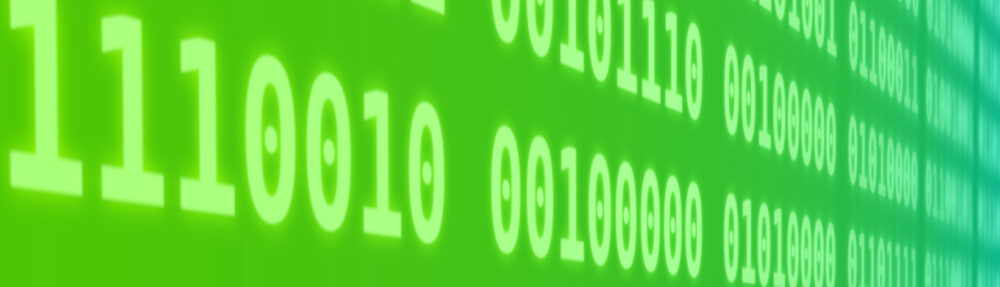
Pingback: Tiskárna HP OfficeJet 6950 All In One | Vývoj a programování